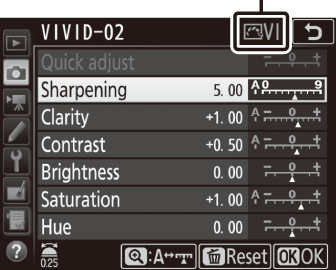Izveidojiet pielāgotas Picture Controls.
Pielāgotu Picture Controls izveidošana
Kopā ar kameru piegādātās Picture Controls var izmainīt un saglabāt kā pielāgotas Picture Controls.
-
Atlasiet opciju Save/edit (Saglabāt/rediģēt).
Iezīmējiet vienumu Save/edit (Saglabāt/rediģēt) un nospiediet 2.
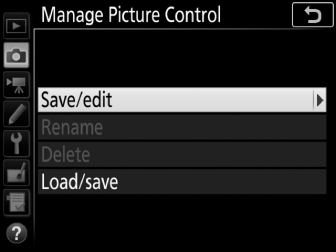
-
Atlasiet Picture Control.
Iezīmējiet esošo Picture Control un nospiediet 2 vai nospiediet J, lai pārietu uz 4. darbību, lai saglabātu iezīmētās Picture Control kopiju, neveicot turpmākas izmaiņas.
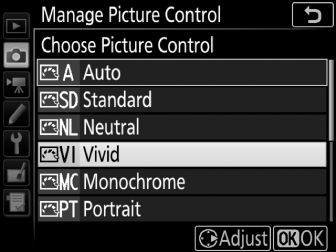
-
Rediģējiet atlasīto Picture Control.
Lai atmestu visas izmaiņas un sāktu no jauna ar noklusējuma iestatījumiem, nospiediet O (Q) pogu. Kad iestatījumi ir pabeigti, nospiediet J.
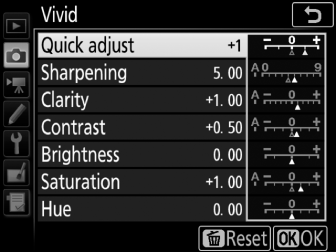
-
Atlasiet galamērķi.
Izvēlieties pielāgotas Picture Control galamērķi (C-1 līdz C-9) un nospiediet 2.
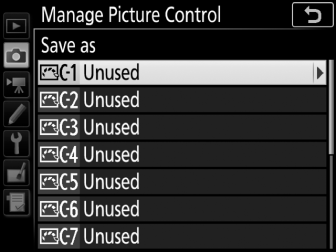
-
Piešķiriet Picture Control nosaukumu.
Tiks parādīts teksta ievadīšanas dialoglodziņš. Pēc noklusējuma jaunām Picture Controls nosaukums tiek izveidots, pievienojot esošās Picture Control nosaukumam divciparu skaitli (piešķirts automātiski); lai izvēlētos citu nosaukumu, pārdēvējiet Picture Control, kā aprakstīts sadaļā „Teksta ievadīšana” (0 Teksta ievadīšana). Pieskarieties tastatūras atlases pogai, lai pārslēgtos starp augšējā un apakšējā reģistra un simbolu tastatūrām. Pielāgotas Picture Control nosaukuma garums var būt ne vairāk par deviņpadsmit rakstzīmēm. Visas rakstzīmes pēc deviņpadsmitās rakstzīmes tiks dzēstas.
Nosaukuma apgabals
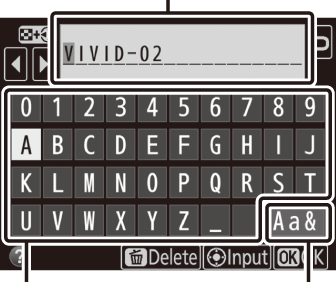
Tastatūras apgabals Tastatūras atlasīšana
Pielāgotas Picture Control opcijas
Pielāgotām Picture Controls pieejamās opcijas ir tādas pašas kā tās, uz kurām bija balstīta pielāgotā Picture Control.
Oriģinālās Picture Control ikona
Oriģinālā iepriekš iestatītā Picture Control, uz kuras balstīta pielāgotā Picture Control, tiek norādīta ar ikonu rediģēšanas displeja augšējā labajā stūrī.
Oriģinālās Picture Control ikona